SpotifyはRokuで利用できますか? 答えはイエスです! 今日現在、 RokuでSpotify 帰ってきた。 2017年に思い出せば Spotifyは からアプリを削除しました ROKU。 31年2018月XNUMX日まで早送りします。 Spotify on Rokuのバージョンが改善されました。
アルバムやプレイリストを検索して聴いたり、Spotifyからおすすめの音楽を閲覧したりできるようになりました。 これで、ROKUサービスとデバイスでこれらすべてを実行できます。
SpotifyをRokuでストリーミングすることに興奮する前に、曲やプログラムをダウンロードして、低コストで完全に楽しむことができるようにする必要があることに注意してください。 心配しないで。 この記事では、そのすべてを行う方法について説明します。
コンテンツガイドパート1. Rokuとは何ですか?パート2. RokuでSpotifyプレイリストを再生するためのXNUMXつの実用的なオプションパート3 結論として
Spotifyとは何かを誰もが知っています。 それはかなり人気のある音楽ストリーミングサービスです。 多くの人が使っていますし、使っていないなら使うべきです。 XNUMXつ確かなことは、Spotifyについてはすでに聞いたことがある
Rokuの場合とは異なる場合があります。 それを聞いたことがないなら、それはあなたがそれについてもっと知っている時です。 Rokuプレーヤーを使用すると、インターネット接続を介してテレビにストリーミングビデオコンテンツを取得できます。 もしあなたの Rokuがインターネットに接続できない、それを修正するための最良のガイドを参照してください。 これを使用して、従来の衛星放送またはケーブルテレビのサブスクリプションを取り除くことができます。 そうすれば、一日の終わりに少しのお金を節約することができます。
Rokuプレーヤーは、HDMIケーブルを介してテレビの背面に接続されています。 また、Wi-Fiインターネット接続にも接続されています。 両方に接続すると、さまざまな有料および無料のアプリケーションにアクセスできるようになります。 あなたはSpotifyが有料のアプリケーションであることをよく知っています。 無料トライアルにもかかわらず、アプリケーションの長期使用には料金を支払う必要があります。 つまり、RokuでSpotifyをストリーミングするには、最終的には料金を支払う必要があります。
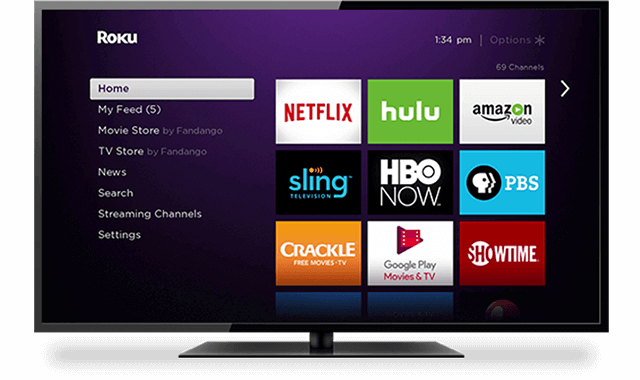
有料アプリケーションに対処する必要がある負担を自分で解放するには、SpotifyをRokuでストリーミングすることができます。
世界 DumpMedia Spotify変換 おそらく、RokuでSpotifyプレイリストを再生するのに役立つ最も簡単なプログラムです。 それは曲の音質を保持し、RokuでSpotifyをストリーミングするための実用的なオプションを検討する際に非常に重要です。 以下の手順を確認してください。
ステップ1。 ダウンロード DumpMedia Spotifyミュージックコンバーター。
ステップ2. Spotifyの曲またはプレイリストを追加します。
ステップ3.出力フォーマットを選択します。
4ステップ。 Spotifyの曲を変換する またはプレイリスト。
を使用してRokuでSpotifyをストリーミングする方法の詳細な手順については、読み続けてください。 DumpMedia Spotifyミュージックコンバーター。
に行きます DumpMedia ウェブサイト そして、あなたは見るでしょう DumpMedia 上のメニューのSpotifyMusicConverter。 それをクリックしてダウンロードしてください。 ダウンロードしたら、コンピューターにインストールして実行します。
Spotifyの曲またはプレイリストをに追加する方法はXNUMXつあります DumpMedia Spotifyミュージックコンバーター。 まず、曲またはプレイリストをプログラムにドラッグアンドドロップできます。 プレイリストのリンクをコピーして、下のフィールドに貼り付けることもできます URLをコピーするか、ファイルを検索バーにドラッグします.
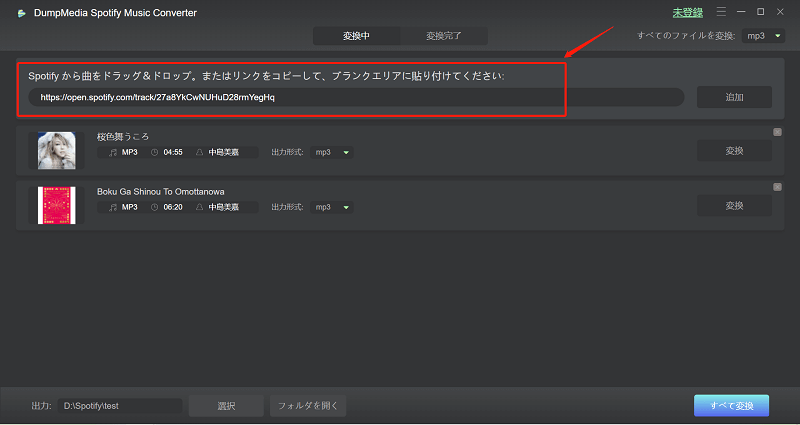
XNUMXつずつ行うか、すべてのファイルを同時に変換することにより、出力形式を選択できます。 後者を実行したい場合は、単に好みの出力を選択することができます すべてのタスクをに変換 フィールド。
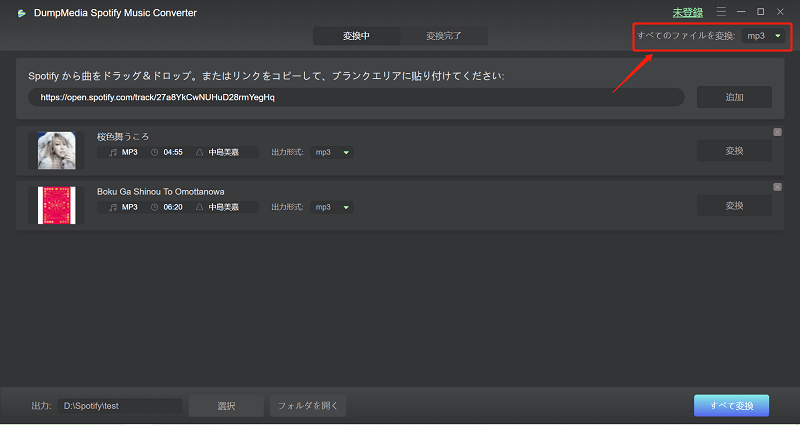
ちょうど 変換 仕事を成し遂げるためのボタン。 あれは DumpMedia Spotifyミュージックコンバーターはあなたのためにそれを簡単にします。
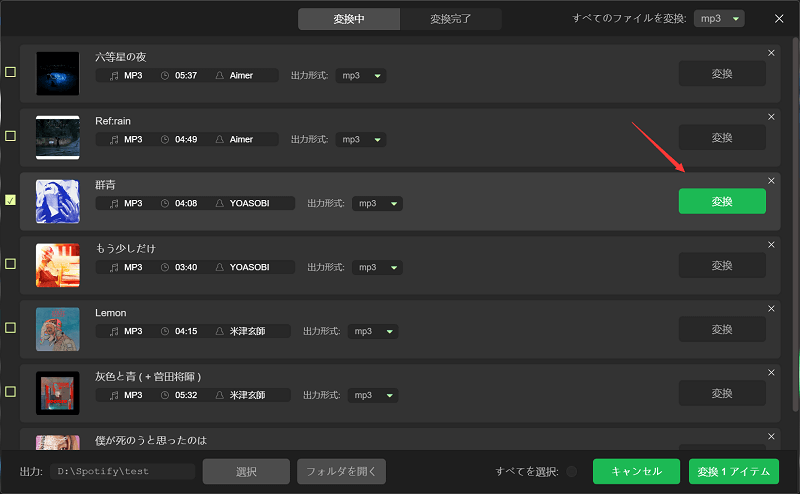
ボーナスのヒント: Spotify音楽からDRMを削除する方法?

上記のXNUMXつのオプションは検討する価値があります。 RokuでSpotifyを購読する必要はありません。 有料のサブスクリプションを処理しなくても、Rokuを使用して、テレビでSpotifyの曲を簡単にストリーミングできます。
Rokuで音楽をどのようにストリーミングしますか? やり方を教えてください。
